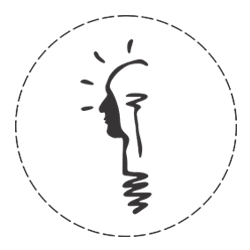Anti-Theft (ضد سرقت) چیست؟
دستگاه های شخصی ما به طور مداوم در معرض خطر سرقت یا از دست دادن (گم شدن) هستند. اگر دستگاه شما گم یا دزدیده شده، ESET Anti-Theft یا (ضد سرقت) اجازه می دهد تا شما بتوانید دستگاه گم شده یا سرقت شده خود را در هر نقطه از جهان ردیابی کرده و بر روی عملکرد دستگاه خود نظارت داشته باشید . گزینه ضد سرقت فقط برای ردیابی دستگاه شما نیست بلکه می توانید از راه دور تمام اطلاعات شخصی خود را مدیریت کرده و در صورت نیاز آن ها را از دستگاه گم شده و یا سرقت شده خود پاک نمایید.
Anti-Theft (ضد سرقت) چگونه کار می کند؟
هنگامی که آنتی ویروس ESET (نود 32) بر روی گوشی همراه و رایانه شخصی شما نصب باشد و گزینه Anti_Theft (ضد سرقت) را بر روی آن فعال کرده باشید می توانید از حساب ایجاد شده در my.eset.com دستگاه سرقت شده یا گم شده خود را مدیریت کنید و در صورت اعلام سرقت در اولین برقراری دستگاه به اینترنت ESET هوشمندانه دستگاه شما را قفل کرده و جایگاه آن را توسط GPS و تصاویر از شخص یا جایگاه دستگاه برای شما به بخش کاربری ضد سرقت در my.eset.com ارسال می نماید.
چگونه گزینه Anti-Theft (ضد سرقت) را بر روی رایانه شخصی خود فعال کنیم؟
1 – اولین نکته در فعال سازی گزینه ضد سرقت آن است که شما آنتی ویروس ESET Smart Security را بر روی دستگاه خود نصب و فعال کرده باشید.
2 – آنتی ویروس خود را باز نمایید.
3 – به بخش Tools رفته و گزینه Anti-Theft که در عکس زیر نمایش داده شده را انتخاب نمایید.

4 – در اینجا شما وارد سایت my.eset.com می شوید حال گزینه Create new account را انتخاب نمایید و یک حساب کاربری برای خود در ESET ایجاد نمایید.

نکته :
• برای ایجاد حساب کاربری در my.eset.com از پست الکترونیک معتبر استفاده نمایید.
• رمز عبور (Password) را بیشتر از 8 کارکتر انتخاب نمایید.
• از Username (نام کاربری) و Password (رمز عبور) که در هنگام ثبت نام ESET به شما داده استفاده نکنید.
5 – بعد از ثبت نام در سایت ESET و ایجاد حساب کاربری به بخش Setup مراجعه نموده و گزینه Security tools را انتخاب نمایید.

6 – در این قسمت گزینه Anti-Theft را فعال نمایید.

7 - بعد از فعال سازی گزینه Anti-Theft در این قسمت مشخصات حساب کاربری که در my.eset.com ایجاد کردید را وارد نمایید و دکمه Sign in را انتخاب نمایید.

8 – در این قسمت نام دستگاه خود را به دلخواه خود وارد نمایید و یا می توانید گزینه پیش فرض را انتخاب نمایید و دکمه Next را انتخاب نمایید.

9 – در این قسمت دکمه Finish را انتخاب نمایید.

حال شما می توانید وارد حساب کاربری خود در my.eset.com شده و دستگاه خود را در آن قسمت مشاهده نمایید و تنظیمات دستگاه را اعم از اعلام سرقت، دیدن جایگاه دستگاه، ارسال پیامک، مدیریت تصاویر ارسال شده و غیره ... را مشاهده نمایید.